Информация за AutoSave в Lotus Notes
Имали ли сте някога, че след много часове работа по годишния отчет за главата, след часове на набор на текст, форматиране и изваждане на компютъра изведнъж спира в отговор на сигнали, предоставени от вас, както и плодовете на работата ти беше? И в този момент си спомняте, "О, не, аз съм нищо запазена!". И вие се питате (едва ли затворите има някой в 2 часа през нощта): "Заслужава ли си да направя всичко отначало, или че е време да започнете да търсите друга работа?". Ако това се е случило с теб, а след това в този момент вероятно сте мечтали ангел-хранител, който би от време на време поддържа работа за вас, така че можете да получите след провала на гърба си.
функция AutoSave - това е ангел-пазител! Това е една от най-големите подобрения, които ние сме въведени в бележки 7.0. Когато се използва с авто икономия на Бележки документи на определени интервали от време се съхраняват в локална база данни. Така, ако бележки или на компютъра ще се провалят, ще бъдете готови да се възстанови копие на работата.
Развитие функция AutoSave
При разработването на AutoSave функция автоматично запазване, ние преследва следните цели:
- Потребителите трябва да имат способността да се запази автоматично документи редовни фиксирани интервали от време.
- Потребителите трябва да могат да възстановят запазените документи, когато стартирате клиента Notes след провал.
- AutoSave трябва да бъде достатъчно защитен, така че информацията не се съхранява в ясен.
- AutoSave трябва да е бързо, без излишно допълнително натоварване на сървъра.
- Потребителите трябва да са в съответствие с установената мениджър на правилата, способността да активира или деактивира автоматичното записване.
Типичен сценарий
Да започнат разработването AutoSave, ние си представим следната ситуация: Вие работите върху документ, а след това се случи нещо неочаквано, тогава губите плодовете на своя труд. Каква е следващата стъпка?
Идеи бяха няколко. Например, можете да стартирате таймера и запишете вашия документ на редовни фиксирани интервали от време. В това решение, много недостатъци. На първо място, че ако 1000 потребители се инсталират автоматично запазване интервали от 1 минута, а всяка минута те ще се съхраняват на сървъра? Производителността пада тежко и отговорите от сървъра ще трябва да чакат дълго време. На второ място, ако не сте попълнили вашия документ, и то е под формата на половинчати, но не искате някой да го види по този начин? Какво, ако имате достъп само да пиша, но не и да се премахне? Какво следва, ако базата данни съдържа полета, които трябва да бъдат попълнени, преди да запазите документа, в противен случай те дават много грешки? Или ако има под формата на код, определен за събития Мнение Save или Query Save, изпратено до всички букви, да разгледаме вашата хартия? Ами ако ... е, разбира се. Както разбирате, ние не отиде по този начин.
Имаше и друга мисъл, подобен на първия, но ние правим тихо (без да се поставя всеки случай), съхранявано в локалната криптирана база данни. Когато даден потребител започва клиента Notes след отказ, обръщаме внимание на това дали е налице в базата данни никакви документи. Ако има, ние даваме на потребителя възможност да реши дали да се възстанови на документите, съхранявани в базата данни. Минахме по този начин, и тя работи!
По този начин, водене на документите в локална база данни, ние не претоварвайте сървъра. В допълнение, това решение е сигурна (криптирана база данни), предотвратява прекалено ранно оповестяване на съществуващ документ (тъй като ние не предизвиква никакви събития) и ви дава възможност да се реши дали да се възстанови на документа.
С помощта на функцията AutoSave
Работа с AutoSave включва следните точки:
- Разрешаването AutoSave на клиента
- Включване под формата на AutoSave
- Нормалното функциониране на авт
- Възстановяване на запазен документ
Освен това, тези стъпки са боядисани в подробности:
Разрешаването AutoSave на клиента
Когато инсталирате Notes 7.0 Автоматичното функция по подразбиране AutoSave е забранено. За причината, поради която виждаме работата функция за първи път, потребителят не може да разбере какво се случва. Освен това, някои потребители могат да се движат по-бавно компютри, на които автоматично запазване на големи документи отнема много време. Така че, ако искате да се активира автоматичното спаси функция, е необходимо да се направи нов диалогов прозорец Опции за потребителски предпочитания прозорец (виж Фигура 1.)
Фигура диалоговия прозорец Предпочитания 1. Потребителят
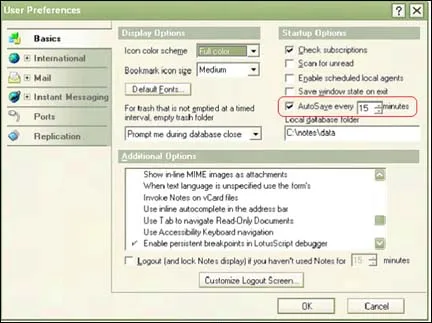
Добавихме поле, в което можете да разрешите или забраните автоматичното записване, както и още една област, в която можете да зададете интервал от време. Този интервал може да бъде от 1 до 999 минути. Тези настройки на потребителя Autosave отговарят на трите променливи в клиентския файл notes.ini. Следващата таблица показва разпределението на опции и променливи в notes.ini:
Монтаж в notes.ini
Монтаж в потребителските настройки
AUTO_SAVE_USER,
Решава име конфликти (ще бъде обяснено по-нататък в тази статия).
Включване под формата на AutoSave
Както видяхме по-горе, "тиха" опазване не създава никакви събития. Затова ние използваме "мирно" съхранение - това е невидим до момента, когато изведнъж нещо не е неочакван, а след това автоматично запазване функция съобщава, че можете да възстановите няколко документа. Някои от събитията задейства, когато спасяването на документ в ход, може да причини грешки. Тези събития могат да предизвикат писма, които ще доведат до неочаквани резултати. Ето защо, когато автоматичното записване, тези събития не се инициират. Вероятно сте се чудех - какво, ако формата е зависим от тези събития? Отговорът е прост - тя няма да работи.
Ето защо ние добавихме опцията в свойствата на формата, което обуславя възможността за автоматично спаси форма. Това ще позволи с програмист, за да проверите вашата кандидатура и възможност за автоматично записване и възстановяване. Ако е така, можете да отворите прозореца на формата имоти, отидете на първия раздел и изберете опцията Allow AutoSave (виж Фигура 2.)
Фигура 2. Определяне Оставя AutoSave
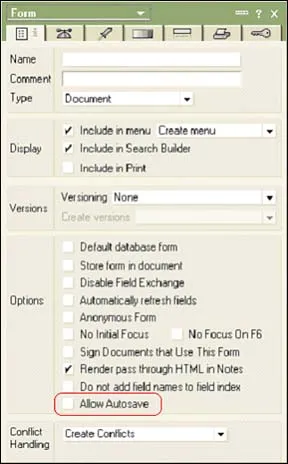
Автоматично запазен може да бъде само документи, създадени от форми с автоматично запазване скрипт. Това е единствената възможност да бъдем сигурни, че документът след AutoSave може да бъде възстановена. Много Notes / Domino приложения включват Save, и запазете събития Мнение код, генериран от обектите, или да извършват определени проверки, когато формулярът натоварвания. Тъй като не можем да инициира такива събития по време на автоматичното записване, те не са доволни, а avtosohranonny документ ще бъде записан неправилно. Това може да доведе до катастрофа, когато зареждането на документ след възстановяване.
Ако молбата Ви, при запазване на записи обекти, както и в зависимост от тях, трябва да добавите към събитие Query Open кода със стойности по подразбиране за тези обекти. Можете дори да се осигури специална обработка на документи възстановени, като се използва елемент $ AutoSaveRecovered. Тази позиция ще бъде на разположение в реставрирани документи на събитията Мнение Open, след което ще бъдат премахнати само.
Програмно забраните AutoSave отделен документ, чрез добавяне на елемент от $ DontAutosave. Този член позволява AutoSave този документ. Ако премахнете $ DontAutosave, можете да запишете документа отново автоматично.
ЗАБЕЛЕЖКА: Notes / Domino 7.0 пакет включва една единствена форма шаблон с разрешена авт - Memo.
Нормалното функциониране на авт
Сега, когато сте активирали автоматичното спаси в клиента и във форма, която може да действа. Когато отворите документ, и започнете да пишете, таймерът започва да отброява посочения от вас интервал. Този таймер започва само с промяната на документа, което предотвратява ненужното използване на диска, когато сте просто сърфиране.
Когато даден интервал от време преминава, функция AutoSave произвежда "тих" спестяване на хартия, без да причинява едно събитие (както е посочено по-горе). В копието на документа записва в местния автоматично запазване на базата данни Има няколко допълнителни полета, които ще помогнат AutoSave функция за възстановяване на документ, в случай на неуспех. Тези полета са:
След началото на авто-запишете в лентата на състоянието се показва следното съобщение: автозаписа документ. <заголовок документа>.
Когато AutoSave завърши следната съобщение (виж фигура 3) в лентата на състоянието.:
AutoSave пълна. <заголовок документа>.
Фигура 3. Съобщение функция AutoSave
Ако Автоматично запазване е завършена, данните ви са подкрепени и може да бъде възстановено по отбелязва стартиране след срив. Означава ли това, че във вашите локални бази данни, съхранявани тона документи? Не съвсем! Когато запазите документ от него, или да го изпратите по пощата, ние го изтриете avtosohranonnuyu копие на базата данни, за да се пести място. Благодарение на това, че ще бъде по-лесно да намерите точно тези документи, които искате да възстановите.
В момента ние сме решили проблема в случай на неуспех, защото AutoSave ще се извършва на редовни интервали от време (да се надяваме, не много преди точката на срив). Но какво, ако в процеса на редактиране на документа Струва ви се, че не всичко е наред със системата (екран мига курсора замръзва, има синя кутия и т.н.)? В този случай, обадете се на авт по всяко време. За да направите това, отидете в менюто Файл изберете AutoSave, и кликнете AutoSave Now. Това води до незабавна автоматичното записване.
Възстановяване avtosohranonnogo документ
Това е, което се случва, когато се рестартира клиента Notes след провал. При зареждане на клиента след удостоверяване, ние проверите наличието на документи в авт. Ако те са там, ние ще ви попита дали искате да се възстанови незапазени работа (вж. Фигура 4).
Фигура 4. Диалог с искане за възстановяване на неспасените работа
Ако изберете Да, ние искаме, което на незаписани документи искате да възстановите. Вие ще видите диалогов прозорец, както е показано на фигура 5, всички налични документи за възстановяване, със следните характеристики:
Изтрива всички документи от локалната база данни AutoSave, и не дава никакви промени в първоначалния източник.
Фигура Window 5. Възстановяване на незаписани документи
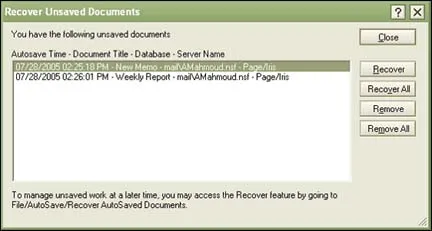
Полетата в незаписани документи възстановяване прозорец показва следната информация: документ Autosave, титлата документ, пътят и името на базата данни на източника и името на сървъра, на който е разположена базата данни.
Ако не можем да получите достъп до всяка реплика на оригиналната база данни бележки, документът не може да се възстанови и да го оставите, тъй като е; По-късно можете да се опитате да го възстанови отново. Ако документът е променена след последното автоматично запазване, Ви уведомяваме, че оригиналът е бил променен от точката на срив, а вие можете да записвате върху версията на AutoSave или да напуснат една нова оригинална. Ако решите да възстановите документа, ние ще го отворите в бележките и ви предлага да запази или да отхвърлите промените. AutoSave функция не означава автоматично запишете документа от ваше име, след възстановяване.
база данни AutoSave
Първоначално, ние приехме, че Autosave ще използва същата база данни (Autosave.nsf), създаден от Autosave.ntf. Той е криптирана база данни. Въпреки това, когато се срещнахме за евентуален проблем. На етапа на предварителното тестване, беше установено, че в много Notes / Domino среди, различни потребители използват директорията на същите бележки данни са данните, само с различно местоположение за всеки потребител документи. Default Data AutoSave.nsf помещава в потребителска директория и криптирана (шифър средно съпротивление). По този начин, когато потребителят създава първата база данни AutoSave, тя е криптирана с ключа на потребителя. В резултат на това всички други потребители да използват базата данни вече не могат, то не е достъпно за тях.
За да разрешите тази ситуация, ние решихме да се използва при създаването на базата данни автоматично запазване на същите конвенции, както в името на поща по делото. За тази цел, ние в началото на файла с помощта as_ префикс в началото на името на базата данни. Например, потребителското Алаа Махмуд Автоматичното базата данни ще се нарича as_Amahmoud.nsf. Ако базата данни със същото име вече съществува, ние добавяме 1 до края на името, и проверете отново. Ако не съществува името, добавете 2 и да проверите отново и толкова дълго, докато не се създаде уникално име.
Разрешаване на конфликтите в имената
Когато сме избрали решаването на именуване имена: Иван Петров, Иван Петров, Джен Смит, Джон Смит ще доведе до конфликти. За да бъдете сигурни, че ние го използваме за базата данни на потребителя след създаването си, ние поставяме в notes.ini на потребителя да подаде на следния ред:
AUTO_SAVE_USER,
Това позволява да се появят следните събития. Потребителят стартира бележките с конкретен номер. Ние проверяваме дали или не влизане на потребителя в notes.ini. Ако записът е, ние използваме подходящата база данни. Ако не съществува тази база данни, ние създаваме нова (в случай, че потребителят изтрие базата данни). Ако потребителят не разполага с достъп до тази база данни, тя получава грешка и AutoSave за това не е на разположение. Ако не можем да се намери запис с потребителско име, а след това ние го създаде с базата данни, името на който е съставен от по-горе принципи.
Ако потребителят отиде на друга самоличност, всички отворени документи са затворени в бележките. По този начин, ние не сме изправени пред проблема с отворени документи avtosohranonnyh.
Задаване на опциите за автоматично запазване използващи политики
Администраторите, които искат да активира или деактивира автоматично спестяване (или искате да сложите всички потребители равни интервали от време между склада) могат да направят това чрез определяне на политиката в документа. За да направите това, отворете клиента Domino Admin и изберете File - Open Server. След това въведете името на сървъра, който искате да се приложи. Тя се отваря на сървъра на Domino Directory. Изберете отляво Настройки панел за навигация. След това изберете Добави Settings - Desktop / настройка настройка, или изберете съществуващ документ Desktop Settings и щракнете върху Редактиране на настройките. С документ раздела отворени изберете Предпочитания - Основи за показване на същите, както на Фигура 6:
Фигура 6. Настройки Desktop
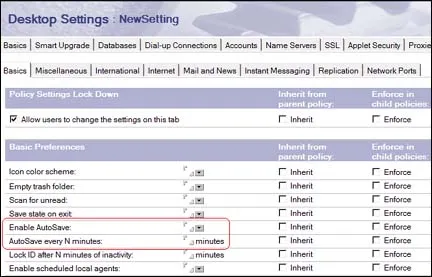
Попълнете двете полета, свързани с авт:
- Активиране на автоматичното спестяване (Enable AutoSave) активира / дезактивира потребители автоматично запазване. Ако тя е изключена, потребителите няма да могат да го използват.
- Запазване на всеки N минути (AutoSave всеки N минути) задава времето в минути между autosaves.
заключение
ние виждаме, че автоматично запазване на тази статия - полезни функции. Това спестява работата ви в случай на аварии, както и може да се зададе в настройките на потребителя, както и чрез административни политики. Програмистите трябва да се уверят, че техните форми, които не са зависими от nevyzyvaemyh когато автоматичното спестяване събитие и активиране на автоматичното спаси. В допълнение, ние открихме, че автоматично запазване работи бързо и безопасно благодарение на криптирана локалната база данни.
И ако сега неочакван неуспех се случва (? И колко провали предвидимото), а вие сте в този момент работи по документ за бележки, не се притеснявайте - AutoSave Бързам да ви помощ!